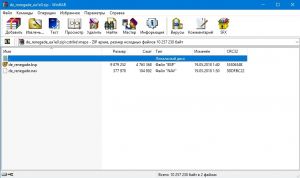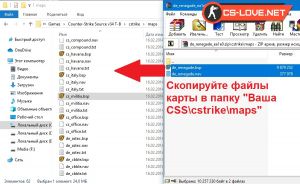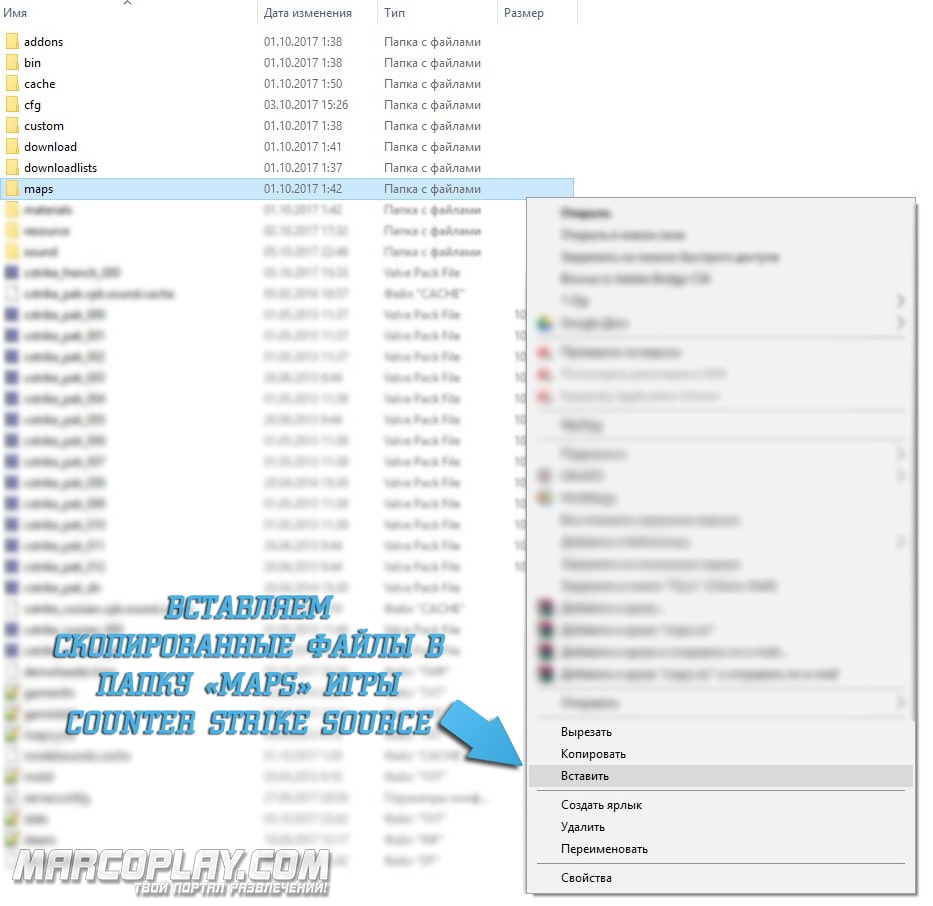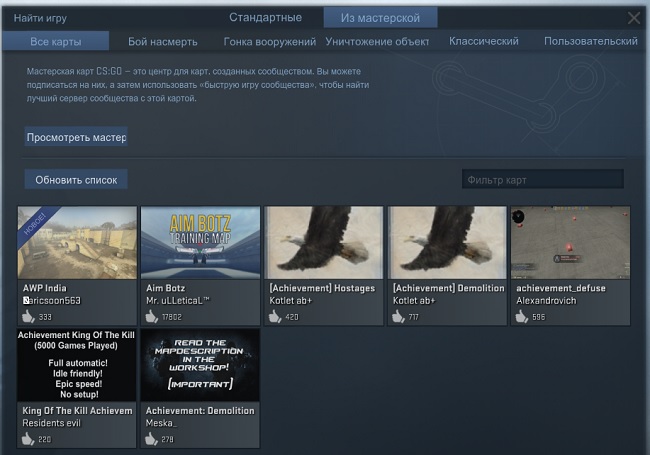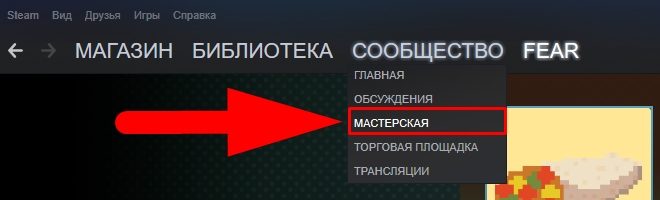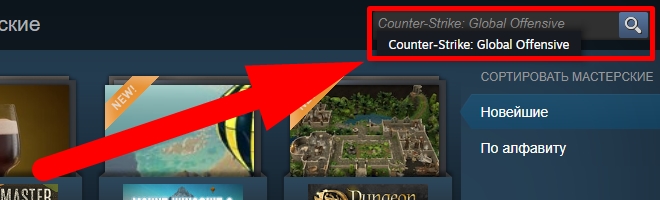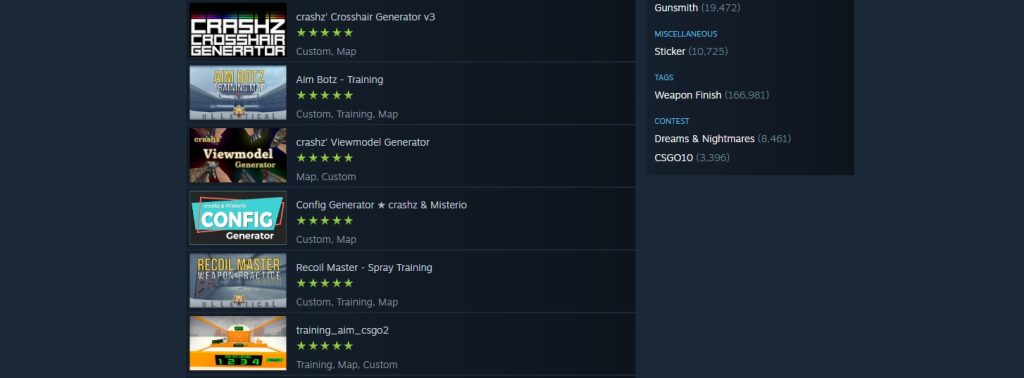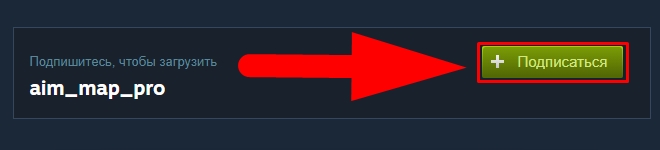Добрый день, уважаемые гости и читатели.
Общаясь в чатах и на форумах по игровым серверам, я вижу что начинающие держатели своих серверов часто интересуются где взять новые карты и как добавить их на свой сервер. В этой статье вы найдете все ответы на эту тему. На какой ОС запущен ваш сервер не имеет значения, расположение карт везде одинаковое. Стандартные карты на сервере расположены в папке cstrike/maps/ и чтобы добавить новые карты, вам нужно будет загружать их именно в эту папку.
Где взять карты?
Если вас интересуют популярные карты, такие как $2000$, aim_deagle, awp_city, awp_india и другие, то проще всего найти их на вашем компьютере, где вы играете в CS: Source.
- Открываем папку установленной игры:
steamappscommonCounter-Strike Source - Переходим в папку, куда загружаются карты:
cstrikedownloadmaps
В этой папке вы найдете все возможные карты, на которых вы играли, с момента установки игры на ваш компьютер. Если там не найдется карты, которую вы хотите, то запустите игру, найдите сервер, где игра идет на этой карте (список серверов в поиске можно отсортировать по названию карт в алфавитном порядке), зайдите на него и карта будет загружена в указанную выше папку.
Сборки карт
Специально для вас я собрал 41 карту в один zip архив, который включает в себя 18 стандартных карт и 23 дополнительные популярные карты.
Список карт
$10000$
$2000$
35hp_2_2010
aim_ag_texture2
aim_ag_texture_city_advanced
aim_deagle7k
awp_4t
awp_arena
awp_assault
awp_beta_32
awp_city
awp_crazyjump2007
awp_dark_assault
awp_darthprawn
awp_dust_sky
awp_garden
awp_india
awp_lego_2
awp_map_css
awp_map_run
cs_assault
cs_compound
cs_havana
cs_italy
cs_militia
cs_office
de_alexandra2
de_aztec
de_cbble
de_chateau
de_dust
de_dust2
de_icewerk
de_inferno
de_nuke
de_piranesi
de_port
de_prodigy
de_tides
de_train
de_tuscan
Стандартный формат карт (.bsp):
Формат карт для быстрой загрузки (.bsp.bz2):
Куда загружать карты?
Карты имеют расширение .bsp, а также дополнительные файлы .nav (файл навигации для ботов) и .txt (описание карты). Если на вашем сервере нет ботов, то файлы .nav не нужны. Вы можете скопировать в отдельную папку все карты .bsp, которые хотите добавить на свой сервер, затем просто загрузите их в директорию cstrike/maps/ на вашем сервере.
Осталось только открыть файл cstrike/cfg/mapcycle.txt и добавить новые карты в этот список. Расширение там указывать не нужно, только название файлов карт. Если вы используете плагины, которые получают список карт не из файла mapcycle.txt, то не забудьте добавить новые карты в список самого плагина.
Я разработал данную инструкцию для тех пользователей, которые не понимают как установить карту для CS Source. После прочтения у вас не останется никаких трудностей с этим вопросом, и вы сможете скачать множество классных карт для css.
Начнем с самого важного: где находятся игровые карты в counter strike source?
- Лицензия Steam: …/Steam/SteamApps/common/Counter-Strike Source/cstrike/maps/
- Пиратка (любой версии): …/Counter-Strike:Source/cstrike/maps/
То есть для установки карты, вы должны просто скопировать скачанные файлы в нужную папку, и все!
Важно! Многие карты обычно запаковываются в архив формата rar или zip, для их открытия вам понадобится программа Winrar.
Теперь подходим к другому немаловажному пункту: из чего состоит карта?.
- В загруженном архиве у вас обязательно будет файл .bsp, это сама карта.
- Файл .nav отвечает за ориентацию ботов на карте, то есть как и куда они будут ходить.
Как я уже написал ранее, эти файлы нужно будет скинуть в /maps, и на этом установка заканчивается!
- Итоги рейтинга 2.28/5
- 1
- 2
- 3
- 4
- 5
Рейтинг: 2.3/5 (39 голосов)
Здравствуйте, дорогие друзья! Если вы решили зайти на эту страничку, то вас интересует вопрос как установить карту в КС Соурс. Именно для вас мы разработали небольшое пособие, как это правильно сделать. Ознакомившись с ним вы без труда сможете проделать эту операцию на CSS любой версии.
Где скачать карту для CSS?
Первым делом, вам потребуется сама локация, которую вы хотите инсталлировать в свою любимую игру. Мы рекомендуем Скачать карты для CSS с нашего сайта в соответствующем разделе. Там вы найдете сотни разнообразных локаций для игры в Контр-Страйк: Соурс, каждая из которых представлена с подробным описанием и красочными скриншотами. В общем, переходите по указанной ссылке, выбирайте и качайте на здоровье.
Обычно в архиве вы сможете найти один или два файла, например, de_renegade.bsp и de_renegade.nav. Чем же они отличаются? Первый из них с расширением *.bsp – это сама локация, где будут разворачиваться игровые события, а второй *.nav – это файлик, отвечающий за навигацию ботов на данной местности.
Как установить карту в КСС
На самом деле, это элементарная операция: вам лишь необходимо скопировать файлы карты, содержащиеся в архиве, в папку по адресу:
- если у вас Steam-версия (лицензия): Program Files (x86)/Steam/SteamApps/common/Counter-Strike Source/cstrike/maps/
- если у вас Non-Steam-версия (пиратка): Ваша CSS/cstrike/maps/
Теперь вы знаете, что установить карту для CSS – очень легкая задача, но если у вас ничего не получается, то предлагаем вам посмотреть маленький видеоролик о том, как это правильно сделать.
Материал опубликован 29.03.2020. Любое копирование без нашего ведома строго запрещено!
Требуется включить cookies
Для корректной работы сайта пожалуйста включите в настройках браузера: Cookies.
Как устанавливать карту в Counter Strike Source
MARCOPLAY.COM • 14.11.2012 23:41 (10 лет назад)
14.11.2012 23:41 (10 лет назад)
Рейтинг темы
- Итоги рейтинга 0.0/5
- 1
- 2
- 3
- 4
- 5
0.0
Оценивайте темы
по рейтингу
✖
Для того чтобы установить желаемую карту в игру Вам необходимо:
1. Найти и скачать желаемую карту. Для этого Вы можете воспользоваться поиском в интернете
2. После того как Вы скачали карту, распакуйте архив (.rar, .zip…) в удобное для Вас место
3. Обозначение расширения файлов карт Counter Strike Source:
*bsp — файл карты (объекты, текстуры)
*nav — файл навигации для ботов
*txt — файл с описанием карты
4. Отлично! Вы распаковали архив, теперь мы можем выделить распакованные файлы и вставить в игру. Для этого перейдем в папку где установлена наша игра, заходим в каталог «cstrike», затем каталог «maps» и в этот каталог вставляем скопированные ранее файлы карты.
5. Перезапускаем игру, нажимаем «Создать сервер» и в списке доступных карт мы можем найти нашу установленную карту. Можем нажать «Начать игру» и играть на ней.
Хочется поиграть на новых пространствах, поскольку старые надоели? Но непонятно, как установить карту в игру КС ГО? Мы научим, как найти место для установки и как загрузить любую мапу даже для пиратки!
Через системную папку и консоль
Этот способ поможет решить проблему, как установить любую карту в КС ГО, играя на пиратке. Конечно, он подходит и для лицензионной версии. Но для нее есть мастерская, которая позволяет не заморачиваться с ковырянием в файлах и прописыванием определенных действий.
Папка maps
Как правило, все карты после скачивания всегда имеют одну обязательную папку maps, внутри которой лежит файлы с расширением *.BSP. Вместе с ней могут быть другие файлы и папки, но это – обязательный элемент.
Если в скачанном архиве есть только файл *.BSP без папки maps, то достаточно просто поместить файлик в директорию:
Для пиратской копии путь следующий:
*местоположение папки с игрой*Counter-Strike Global Offensivecsgomaps
Размещение папки Steam или пиратской CS GO зависит от того, куда изначально были установлены файлы. Как правило, это диск C.
Гайд по CS-GO как добавить карту в мастерскую
Если файл (или несколько файлов) лежат в готовой папке maps, то нужно перетащить сразу всю папку в директорию csgo.
Если есть другие папки
Иногда вместо папки maps прописана сразу директория csgo. В таком случае необходимо открыть расположение игры вплоть до раздела Counter-Strike Global Offensive, и уже в него помещать скачанную директорию. По отдельности файлы перетаскивать не рекомендуется – можно что-то забыть или отправить не туда.
Иногда встречаются разделы с названиями materials, resource и так далее, не объединенные в csgo. Их содержимое копируется (с заменой файлов, если это необходимо) в соответствующие директории папки с игрой.
В процессе установки важно не забыть сделать копию изменяемой папки, чтобы потом вернуть старые настройки на место, если они не понравятся. Особенно если необходима замена файлов. В первую очередь стоит копировать файл gamemodes.txt.
Как устанавливать карты через Мастерскую CS GO
Для владельцев лицензионной версии все намного проще. Для них функционирует целая мастрская сообщества. В ней множество самых разных площадок для всех целей – от обычной игры с друзьями до специальных площадок для получения достижений.
Чтобы иметь возможность воспользоваться всем этим многообразием из Мастерской, достаточно:
- Включить Стим;
- Найти Мастерскую;
- Отыскать необходимую карту;
- Нажать на «Подписаться»;
- Перезапустить игру, если она была запущена, чтобы файл из Мастерской загрузился.
После этого карта будет автоматически установлена в игру. Ей можно будет полноценно пользоваться в играх с ботами, друзьями и на общих серверах.
Что делать, если на сервере – неустановленная карта
Если геймер решает зайти на серверы сообщества – часто там может играться мапа, которая не входит в стандартную пачку, предустановленную в CS GO. Как в таком случае играть на серваке? Идти и устанавливать через мастерскую не вариант, поскольку за это время карта может и поменяться.
как скачать карты кс го?// как играть на картах кс го?
Решение легкое – просто заходить на сервер и ждать. В процессе подгрузки данных загрузится и мапа, на которой сейчас играют люди с сервера. В зависимости от скорости интернета загрузка может проходить от 1 до 10 минут (иногда даже больше).
Как добавить карту в запуск
После всех проделанных операций карта будет установлена в CS GO. Но при каждом запуске игры придется прописывать в консоль команду map *название карты*, чтобы можно было на ней побегать. Как решить проблему? Придется покопаться в файле gamemodes.txt. Перед началом рекомендуем сделать копию и сохранить ее!
Итак, чтобы прописать карту в список предлагаемых игрой, необходимо открыть файл gamemodes.txt через блокнот. После этого нажимаем комбинацию клавиш CTRL+F и копируем следующее:
И вставляем это в строчку поиска. Блокнот найдет соответствующую строку в содержимом документа. Сразу под этой строчкой будет следующее:
Это – обычный режим игры. В него нужно прописать новую карту. Для этого листаем документ ниже и находим строку:
// Map groups for offline modes
Сразу под этими строками будет список всех карт. В него необходимо прописать новую. Для этого в самый конец списка вставляем ее название в следующем формате:
Число должно быть больше на единицу, чем у предыдущей карты в списке.
Чтобы добавить карту в соревновательный режим, надо проделать то же самое для блока competitive.
Следующий шаг – поиск блока mg_bomb. В нем тоже есть список карт, в самый конец которого нужно добавить новую карту в формате:
То же самое проделываем для раздела Single map groups. После этого достаточно сохранить изменения и наслаждаться игрой!
После того, как Valve пересмотрели курсы валют в Стиме, открывать оригинальные кейсы КС ГО от Габена стало совсем грустно. Ценник Читать дальше
На днях вышло крупное обновление от Valve, в котором представили новую операцию «Хищные воды». Это уже 11 операция за сущестWowание Читать дальше
Наверное каждый игрок в CS:GO обращал внимание на яркие скины, которые могут придать привычному оружию новый вид и визуальные эффекты. Читать дальше
Некоторые карты содержат различные лабиринты, отверстия и развилки, в которые далеко не каждый геймер способен вписаться на полном ходу. Именно Читать дальше
Автор статьи: Maksim
Просмотров: 12 956
Источник: mircsgo.org
Как добавить карту из мастерской в КС ГО

Мастерская Steam таит в себе множество интересных и разнообразных карт. Чтобы добавить желаемую карту себе в игру, достаточно подписаться на нее на соответсвующий странице. Показываем как это сделать на реальном примере ниже по тексту.
Как подписаться на карту в мастерской Steam
Для добавления, наведите курсор мышки на кнопку «Сообщество» и выберете пункт «Мастерская» на любой странице в приложении или веб-версии Steam;
В строчке поиска «Найти игру» введите Counter-Strike: Global Offensive;
На новой странице вы сможете увидеть список как карт так и предметов, но как понятно на нужно первое. Как и ранее, вы можете использовать поиск если вы знаете примерное или точное название карты. Кроме того тут есть разделение по самым популярным и меткам.
Подобрав необходимую карту, остается лишь подписаться на нее, нажав на зеленую кнопку с соответсвующий надписью.
Ранее мы подготовили множество статей, где вы сможете найти самые популярные карты из мастерской в одном месте:
Вадим Белинский
Главный редактор сайта
Киберспорт не оставил шансов юриспруденции и финансам в выборе основного занятия. Знаю про CS:GO практически все и немного больше. За десятилетний опыт игры, данная киберспортивная дисциплина открылась по новому, о чем вы узнаете в моих статьях.
- → Как убрать автобаланс в КС ГО
- Как посмотреть всю историю игр в КС ГО ←
Весь рейтинг команд



Источник: gocsgo.net
Как установить карту в CS:GO

Бывают ситуации, когда стандартных карт от Valve – катастрофически не хватает. В основном – это касается тренировочных карт, которые нужны для тренировки AIM’а, прострелов, передвижения и т.д. Бывают и ситуации, когда у вас возникает ностальгия по стареньким картам из CS Source и CS 1.6.
Но многие игроки не знают, где найти и как устанавливать сторонние карты на CS:GO. На самом деле – сложного в этом ничего нет, но постараться – придется. Делается это двумя способами. И сейчас мы познакомим вас с обоими.
Первый способ – официальная установка карты через мастерскую Steam
Для этого вам нужно будет выполнить следующие инструкции:
Заходите в Steam и наводите мышку на сообщество.
У вас высветятся несколько пунктов, но вам нужно зайти в мастерскую.
У вас откроется страничка мастерской с различными предложениями от Steam’a. Но вам все это не нужно. Справа в углу – поисковик. Забивайте в него Counter-Strike: Global Offensive – и вас перекинет в нужную локацию.
Вас перекинет на кот такую страничку.
Вы можете пролистать вниз и найти внизу раздел популярное, где будут выставлены и карты, в том числе. А можете навести курсор на просмотр, и у вас откроется раздел с картами. Давайте так и сделаем.
В картах вам высветится вот такое окно.
Чтобы продолжить – нужно будет выбрать какую-нибудь карту. Давайте для примера возьмем AWP_Dust2long.
Вас перекинет на страничку с картой. Здесь вы сможете посмотреть ее скриныЮ так сказать, оценить карту не скачивая. И если все ОК, то нажимаете подписаться, и внизу – начнется ее загрузка.
Все, игра скачана. Заходите в игру, выбираете карты из мастерской, находите AWP_Dust2long и спокойно играете.
Второй способ – пиратский, нужно будет закинуть скачанную пиратскую карту в папку с игрой
Для этого – заходите на диск, где у вас лежит Steam, а дальше – по инструкции.
Заходите в папку стим.
Далее – находите папку Steamapps. Заходите.
Выбираете папку Common.
Выбираете Counter-Strike Global Offensive.
Выбираете папку csgo.
Находите папку Maps, в которой и хранятся все, доступные вам карты.
В эту папку нужно скинуть файл с картой, скачанный вами на ПК с какого-либо сайта (желательно – наджежного). А после – заходите в игру и играете.
Кстати, второй способ более приемлем для тех игроков, которые играют на non Steam’е, у которых нет возможности скачать игру официально, с воркшопа.
Удачи вам. Качайте новые карты, тренируйтесь и побеждайте.
Источник: csgoluxe.ru